windows不能更新怎么回事 电脑Windows无法更新的解决教程
更新时间:2023-05-03 15:19:00作者:qiaoyun
电脑在使用时,经常会需要进行各种更新来确保系统的正常使用和修复一些问题,一般系统会自动更新,也可以手动更新,但是有时候也会遇到Windows不能更新的情况,不知道是怎么回事,带着这个问题,接下来就给大家介绍一下电脑Windows无法更新的解决教程。
方法如下:
1、需要关闭Windows Update服务,右键点击开始菜单,选择计算机管理→选择服务和应用程序→服务,找到Windows update服务并将其关闭。
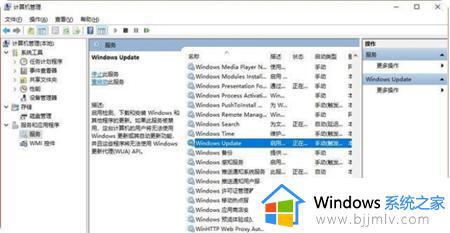
2、删除临时更新缓存文件,打开 C:WindowsSoftwareDistribution 文件夹(c是系统盘),删除其中Download和DataStore文件夹中的所有文件。
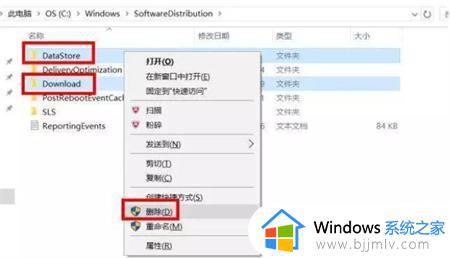
3、删除后重新开启Windows Update服务,方法与上面关闭步骤相同,找到后开启即可。
上述给大家介绍的就是windows不能更新的详细解决方法,有遇到这样情况的话可以学习上述方法步骤来进行解决吧。
windows不能更新怎么回事 电脑Windows无法更新的解决教程相关教程
- windows更新一直失败怎么回事 windows老是更新失败的解决方法
- windows更新需要重启怎么回事 电脑windows更新需要重启如何解决
- windows更新黑屏没反应怎么回事 windows更新后黑屏无反应如何解决
- windows系统更新不了怎么办 windows电脑无法更新如何解决
- KB4551762更新失败怎么回事 KB4551762更新不成功的解决教程
- windows更新卸载发生错误怎么回事 windows更新无法卸载提示发生错误的解决方法
- windows无法卸载更新怎么办 windows卸载更新卸载不了如何解决
- 怎么能让windows不自动更新 如何将电脑windows设置为不自动更新
- rog驱动更新不了怎么回事 rog驱动无法更新如何解决
- 电脑无法自动更新时间怎么回事 电脑时间不能自动更新如何解决
- 惠普新电脑只有c盘没有d盘怎么办 惠普电脑只有一个C盘,如何分D盘
- 惠普电脑无法启动windows怎么办?惠普电脑无法启动系统如何 处理
- host在哪个文件夹里面 电脑hosts文件夹位置介绍
- word目录怎么生成 word目录自动生成步骤
- 惠普键盘win键怎么解锁 惠普键盘win键锁了按什么解锁
- 火绒驱动版本不匹配重启没用怎么办 火绒驱动版本不匹配重启依旧不匹配如何处理
热门推荐
电脑教程推荐
win10系统推荐